ASUS VZ239HE-W User Manual
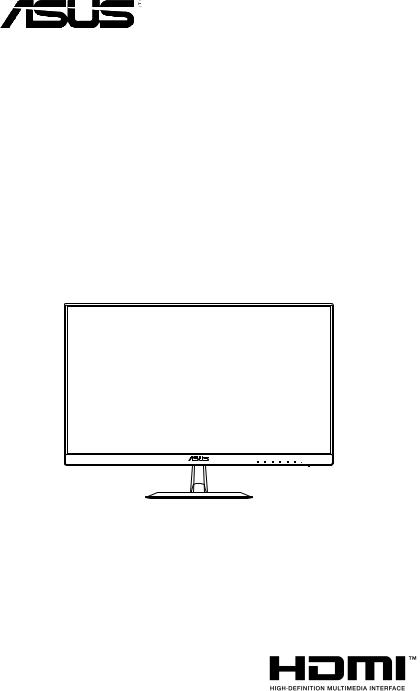
Серия VZ239
ЖК-монитор
Руководство
пользователя

Первое издание Январь 2017 г.
Copyright © 2017 ASUSTeK COMPUTER INC. Все права защищены.
Ни один из разделов данного руководства, включая содержащуюся в нем информацию об устройствах и программном обеспечении, не подлежит воспроизведению, передаче, переписи, сохранению в системе поиска информации или переводу на какой-либо язык в любой форме и любыми способами, за исключением случаев резервного копирования покупателем устройства, без письменного разрешения компанииASUSTeK COMPUTER INC. ("ASUS").
Гарантийные обязательства и право на обслуживание перестают действовать в случае: (1) ремонта, модификации или изменения устройства без письменного разрешения компанииASUS или (2) уничтожения или отсутствия серийного номера.
КОМПАНИЯASUS ПРЕДОСТАВЛЯЕТ ДАННОЕ РУКОВОДСТВО НА УСЛОВИЯХ «КАК ЕСТЬ» БЕЗ ПРЕДОСТАВЛЕНИЯ ЛЮБОГО РОДА ГАРАНТИЙ, ПРЯМЫХ ИЛИ ПОДРАЗУМЕВАЕМЫХ, ВКЛЮЧАЯ БЕЗ ОГРАНИЧЕНИЯ ПОДРАЗУМЕВАЕМЫЕ ГАРАНТИИ ИЛИ ПРИГОДНОСТЬ ДЛЯ КОНКРЕТНОГО НАЗНАЧЕНИЯ. КОМПАНИЯASUS, ЕЕ ДИРЕКТОРА, ДОЛЖНОСТНЫЕ ЛИЦА, СОТРУДНИКИ
ИЛИ ПРЕДСТАВИТЕЛИ НИ ПРИ КАКИХ ОБСТОЯТЕЛЬСТВАХ НЕ НЕСУТ ОТВЕТСТВЕННОСТИ ЗА ЛЮБОГО РОДА ПРЯМЫЕ ИЛИ КОСВЕННЫЕ, ПОБОЧНЫЕ ИЛИ ПОСЛЕДУЮЩИЕ УБЫТКИ (ВКЛЮЧАЯ УБЫТКИ В ВИДЕ УПУЩЕННОЙ ВЫГОДЫ, УБЫТКИ ДЛЯ БИЗНЕСА, ПОТЕРИ ДАННЫХ, ПРИОСТАНОВЛЕНИЯ РАБОТЫ ПРЕДПРИЯТИЯ И ПР.), ДАЖЕ ЕСЛИ КОМПАНИЯASUS БЫЛА ОСВЕДОМЛЕНА О ВОЗМОЖНОСТИ ВОЗНИКНОВЕНИЯ ТАКИХ УБЫТКОВ В РЕЗУЛЬТАТЕ КАКОГОЛИБО ДЕФЕКТА ИЛИ ОШИБКИ В ДАННОМ РУКОВОДСТВЕ ИЛИ УСТРОЙСТВЕ.
ТЕХНИЧЕСКИЕ ХАРАКТЕРИСТИКИ И СВЕДЕНИЯ, СОДЕРЖАЩИЕСЯ В ДАННОМ РУКОВОДСТВЕ, ПРЕДОСТАВЛЯЮТСЯ ИСКЛЮЧИТЕЛЬНО ДЛЯ ОЗНАКОМЛЕНИЯ, ПОДЛЕЖАТ ИЗМЕНЕНИЮ БЕЗ УВЕДОМЛЕНИЯ И НЕ ДОЛЖНЫ ТОЛКОВАТЬСЯ КАК ОБЯЗАТЕЛЬСТВА КОМПАНИИ ASUS. КОМПАНИЯASUS НЕ НЕСЕТ НИКАКОЙ ОТВЕТСТВЕННОСТИ ИЛИ ОБЯЗАТЕЛЬСТВА ЗА ЛЮБОГО РОДА ОШИБКИ ИЛИ НЕТОЧНОСТИ, КОТОРЫЕ МОГУТ ПРИСУТСТВОВАТЬ В ДАННОМ РУКОВОДСТВЕ, ВКЛЮЧАЯ СОДЕРЖАЩУЮСЯ В НЕМ ИНФОРМАЦИЮ ОБ УСТРОЙСТВАХ И ПРОГРАММНОМ ОБЕСПЕЧЕНИИ.
Наименования устройств и названия компаний, упоминающиеся в данном руководстве, могут являться зарегистрированными товарными знаками или объектами авторского права
соответствующих компаний и используются исключительно для идентификации или пояснений, а также для выгоды владельцев, без намерения нарушить их права.
ii

Содержание
Notices......................................................................................................... |
|
iv |
|
Сведения по безопасности....................................................................... |
v |
||
Уход и очистка............................................................................................ |
|
vi |
|
Сервисы приемки отработанного оборудования............................... |
vii |
||
1.1 |
Здравствуйте!.............................................................................. |
1-1 |
|
1.2 |
Комплект поставки..................................................................... |
1-1 |
|
1.3 |
Сборка подставки монитора..................................................... |
1-2 |
|
1.4 |
Подключение кабелей................................................................ |
1-3 |
|
|
1.4.1 |
Задняя панель ЖК-монитора........................................ |
1-3 |
1.5 |
Знакомство с монитором........................................................... |
1-4 |
|
|
1.5.1 |
Функции кнопок управления.......................................... |
1-4 |
|
1.5.2. |
Функция QuickFit............................................................ |
1-6 |
2.1 |
Регулировка положения монитора.......................................... |
2-1 |
|
3.1 |
Элементы управления экранного меню................................. |
3-1 |
|
|
3.1.1 |
Настройка параметров.................................................. |
3-1 |
|
3.1.2 |
Описание функций экранного меню............................. |
3-2 |
3.2 |
Технические характеристики.................................................. |
3-15 |
|
3.3 |
Поиск и устранение неполадок (ответы на вопросы)........ |
3-16 |
|
3.4 |
Список поддерживаемых режимов....................................... |
3-17 |
|
iii

Notices
Federal Communications Commission Statement
This device complies with Part 15 of the FCC Rules. Operation is subject to the following two conditions:
•This device may not cause harmful interference, and
•This device must accept any interference received including interference that may cause undesired operation.
This equipment has been tested and found to comply with the limits for a Class B digital device, pursuant to Part 15 of the FCC Rules. These limits are designed to provide reasonable protection against harmful interference in a residential installation. This equipment generates, uses and can radiate radio frequency energy and, if not installed and used in accordance with manufacturer’s instructions, may cause harmful interference to radio communications. However, there is no guarantee that interference will not occur in a particular installation. If this equipment does cause harmful interference to radio or television reception, which can be determined by turning the equipment off and on, the user is encouraged to try to correct the interference by one or more of the following measures:
•Reorient or relocate the receiving antenna.
•Increase the separation between the equipment and receiver.
•Connect the equipment to an outlet on a circuit different from that to which the receiver is connected.
•Consult the dealer or an experienced radio/TV technician for help.
This product implements power management functionality. In case of no signal input after 10 seconds, the product automatically goes to sleep/ standby mode.
As an Energy Star® Partner, our company has determined that this product meets the Energy Star® guidelines for energy efficiency.
Canadian Department of Communications Statement
This digital apparatus does not exceed the Class B limits for radio noise emissions from digital apparatus set out in the Radio Interference Regulations of the Canadian Department of Communications.
This class B digital apparatus complies with Canadian ICES-003.
AEEE Yönetmeliine Uygundur
iv

Сведения по безопасности
•Перед подключением монитора внимательно ознакомьтесь со всей входящей в комплект документацией.
•Не подвергайте устройство воздействию дождя или влаги во избежание возникновения пожара или поражения электрическим током.
•Не открывайте корпус монитора. Детали внутри корпуса монитора находятся под высоким напряжением, воздействие которого может привести к серьезным травмам.
•При повреждении блока питания не пытайтесь отремонтировать его самостоятельно. Обратитесь к квалифицированному специалисту по ремонту или к продавцу.
•Перед использованием устройства убедитесь в правильном подключении всех кабелей и в том, что шнуры питания не повреждены. Если какие-либо компоненты повреждены, немедленно свяжитесь с продавцом.
•Щели и отверстия на обратной стороне корпуса предназначены для вентиляции. Не закрывайте эти отверстия. При отсутствии надлежащей вентиляции не размещайте это устройство над батареей или другим источником тепла, а также рядом с ними.
•Монитор необходимо эксплуатировать при параметрах электропитания, указанных на этикетке. Если характеристики электросети неизвестны, проконсультируйтесь с продавцом или местной компанией-поставщиком электроэнергии.
•Используйте вилку шнура питания, соответствующую местным стандартам.
•Не перегружайте разветвители и удлинители шнура питания. Перегрузка может привести к возгоранию или поражению электрическим током.
•Избегайте воздействия на устройство пыли, влажности и чрезмерно высокой или низкой температуры. Не размещайте монитор в местах, где он может намокнуть. Разместите монитор на ровной устойчивой поверхности.
•Отключайте устройство во время грозы и в случаях, когда оно не используется длительное время. Это предотвратит повреждение монитора при перепадах напряжения.
•Не допускайте попадания предметов и жидкостей в отверстия на корпусе монитора.
•Для достижения оптимальных характеристик монитор следует использовать только с компьютерами, соответствующими стандарту UL, с маркировкой на корпусе 100–240 В пер. тока.
•Сетевая розетка должна находиться рядом с оборудованием, в пределах открытого доступа.
•При наличии технических проблем с монитором обратитесь к квалифицированному специалисту по ремонту или к продавцу.
•В состав монитора входят химические вещества, которые по сведениям штата Калифорния приводят к порокам
внутриутробного развития и другим нарушениям репродуктивной системы человека. Мойте руки после работы с монитором.
v
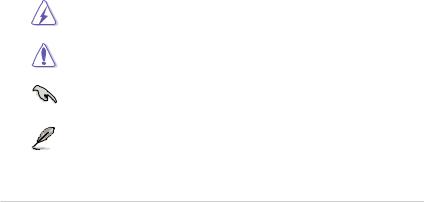
Уход и очистка
•Перед поднятием и перемещением монитора рекомендуется отключить кабели и шнур питания. При поднятии монитора следуйте рекомендациям. При поднятии или переноске удерживайте монитор за края. Не поднимайте монитор за подставку или шнур.
•Очистка. Выключите монитор и отсоедините кабель питания. Очистите поверхность монитора мягкой, не царапающей поверхность тканью. Устойчивое загрязнение можно удалить тканью, смоченной в мягком очистителе.
•Не используйте очистители, содержащие спирт или ацетон. Используйте средства для очистки ЖК-экранов. Никогда не распыляйте очиститель непосредственно на экран, он может попасть внутрь и вызвать поражение электротоком.
Следующие симптомы не являются признаком неисправности:
•При первом включении экран может мерцать вследствие особенностей флуоресцентной подсветки. Для устранения мерцания выключите и вновь включите выключатель питания.
•Может наблюдаться неоднородность яркости экрана в зависимости от используемого фонового рисунка рабочего стола.
•При длительном отображении статического изображения после его смены может наблюдаться остаточное изображение. Этот эффект постепенно исчезает; можно также выключить монитор на несколько часов.
•Если экран темный, мигает или не показывает изображение, обратитесь к продавцу или в сервисный центр для ремонта. Не пытайтесь отремонтировать монитор самостоятельно!
Условные обозначения, используемые в этом руководстве
ОСТОРОЖНО! Сведения, предупреждающие получение травм при выполнении различных задач.
ВНИМАНИЕ! Сведения, предупреждающие повреждение оборудования при выполнении различных задач.
ВАЖНО! Инструкции, которым НЕОБХОДИМО следовать при выполнении различных задач.
ПРИМЕЧАНИЕ. Советы и дополнительные сведения, помогающие выполнить задачу.
vi

Источники дополнительных сведений
Дополнительные сведения и обновления ПО можно получить из следующих источников.
1.Веб-сайты ASUS
Веб-сайты ASUS содержат последние сведения об оборудовании и ПО ASUS. См. http://www.asus.com
2.Дополнительная документация
Комплект поставки может включать дополнительную документацию, предоставляемую продавцом. Эта документация не входит в стандартный комплект поставки.
Сервисы приемки отработанного оборудования
Компания ASUS придерживается высочайших стандартов по охране окружающей среды, поэтому в ней реализованы программы утилизации и приемки отработанного оборудования ASUS. Мы
стремимся предоставлять своим клиентам решения для ответственной утилизации наших изделий, батареек и других компонентов, включая упаковочные материалы.
Подробные сведения об утилизации в различных регионах представлены на веб-сайте http://csr.asus.com/english/Takeback.htm.
vii
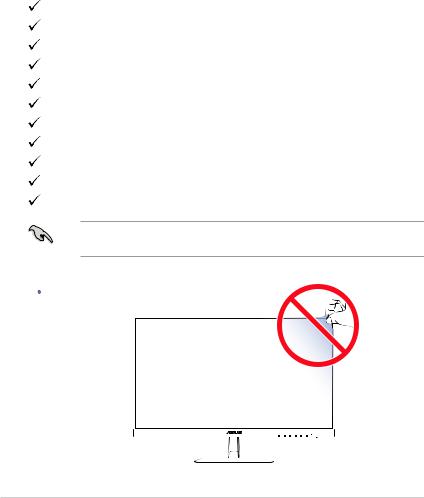
1.1Здравствуйте!
Благодарим вас за приобретение ЖК-монитора ASUS®!
Новейшая модель ЖК-монитора ASUS снабжена широким экраном с ярким, четким изображением и набором функций, повышающих удобство просмотра и использования монитора.
Благодаря этим возможностям вас порадует просмотр изображений на мониторе!
1.2Комплект поставки
Проверьте наличие в упаковке следующих элементов:
ЖК-монитор Подставка монитора Краткое руководство Гарантийный талон Блок питания Кабель питания (опция) Кабель VGA
Кабель DVI (опция) Кабель HDMI (опция) Аудиокабель (опция) Кабель DP (опция)
•• Если какой-либо компонент отсутствует или поврежден, немедленно
обратитесь к продавцу.
 ВНИМАНИЕ!
ВНИМАНИЕ!
1-1 |
Глава 1. Знакомство с устройством |

1.3Сборка подставки монитора
1.Положите монитор на стол лицевой стороной вниз.
2.Присоедините подставку к стойке.
3.Для крепления подставки поверните винт по часовой стрелке. Установите монитор под наиболее удобным углом наклона.
•• Рекомендуется накрыть поверхность стола мягкой тканью, чтобы защитить монитор.
|
|
|
|
|
|
|
|
|
|
|
|
|
|
|
|
|
|
|
|
ЖК-мониторASUS, серия VZ239 |
1-2 |
|||
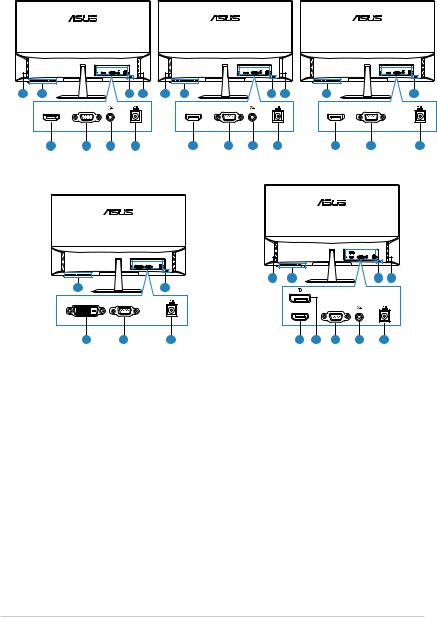
1.4Подключение кабелей
1.4.1Задняя панель ЖК-монитора
1 |
2 |
|
3 |
1 |
1 |
2 |
|
|
3 |
1 |
2 |
|
|
3 |
|
HDMI |
VGA |
|
|
|
|
HDMI |
VGA |
|
|
|
HDMI |
VGA |
|
|
4 |
6 |
7 |
8 |
|
|
4 |
6 |
7 |
8 |
|
4 |
6 |
8 |
|
|
VZ239H |
|
|
|
|
|
VZ239HR |
|
|
|
|
VZ239HE |
|
2 |
3 |
|
|
1 |
2 |
|
|
3 |
1 |
|
|
|
|
|
|
|
|
||
DVI |
VGA |
|
|
|
|
|
|
|
|
|
|
|
|
|
HDMI |
|
VGA |
|
|
9 |
6 |
8 |
|
|
4 |
5 |
6 |
7 |
8 |
|
VZ239N |
|
|
|
|
VZ239Q |
|
|
|
1. |
Динамики |
|
6. |
Вход VGA |
|
|
|
|
|
2. |
Кнопки управления |
7. |
Вход Audio-IN |
|
|
|
|||
3. |
Слот для |
|
8. |
Вход для |
|
|
|
|
|
|
противокражного |
|
подключения блока |
|
|||||
|
замка Kensington |
|
питания |
|
|
|
|
||
4. |
Вход HDMI |
9. |
Вход DVI |
|
|
|
|
||
5.Порт DisplayPort
1-3 |
Глава 1. Знакомство с устройством |
